1. La page de gestion des utilisateurs
Gérez vos utilisateurs en vous rendant dans la section Team de l'onglet Configuration soit :
- via le bouton "Gérer les membres de ma team" présent en haut à droite de l'onglet Team.
- via le menu latéral dans l'onglet Configuration, qui donne une vue synthétique de votre compte, puis en cliquant sur Team.
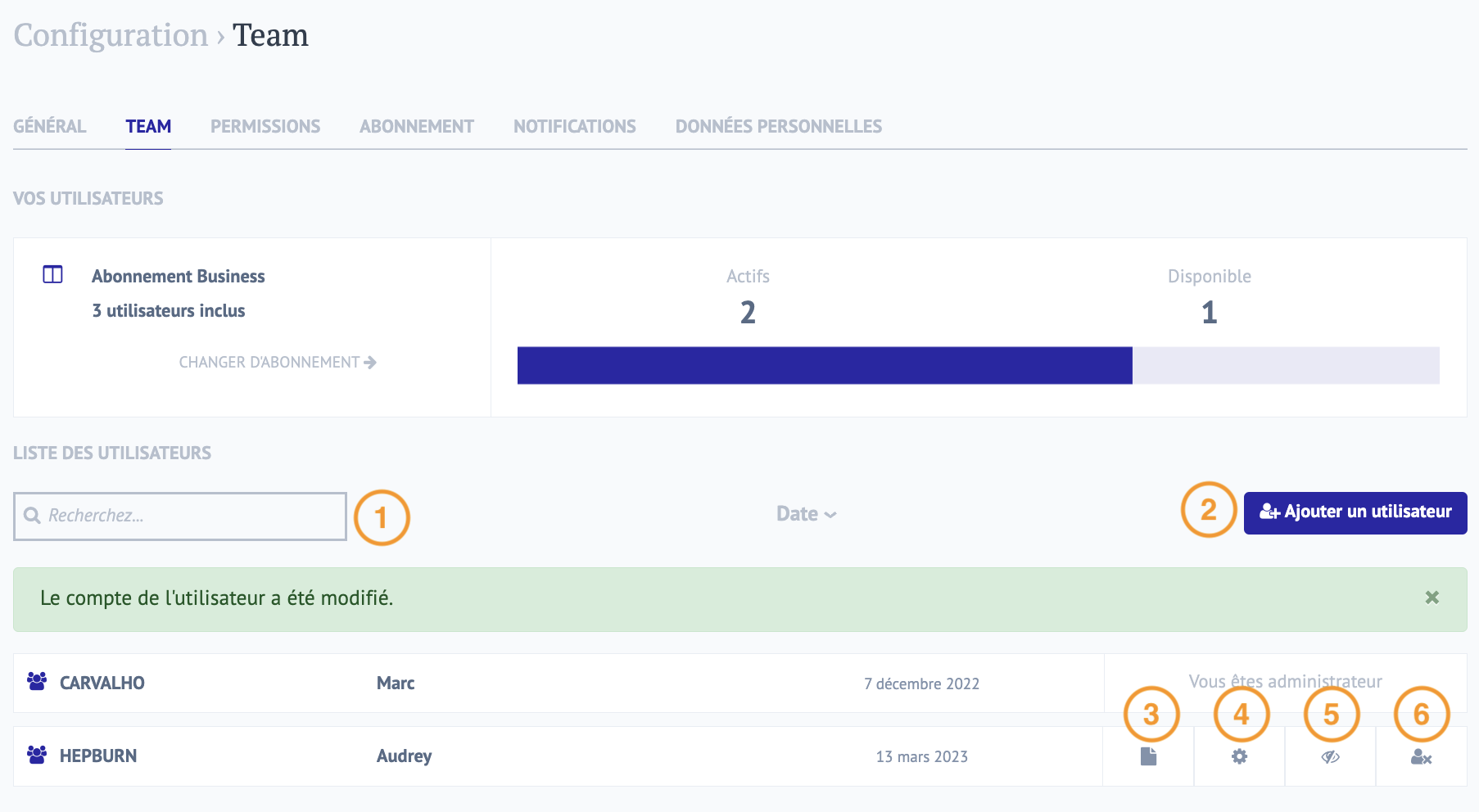
- Une barre de recherche vous permet de rechercher un utilisateur par nom ou prénom. À partir de là, vous pouvez ajouter, modifier ou supprimer un utilisateur ou les informations s'y référant.
- Ajoutez un utilisateur en cliquant sur le bouton du même nom.
- Accédez à la liste des documents rédigés par chaque utilisateur en cliquant sur l'icône en forme de document.
- Modifiez un utilisateur en cliquant sur l'icône en forme de rouage.
- Gérez les permissions d'accès en cliquant sur l'icône en forme d'oeil "Voir tous les droits d'accès aux modèles de l'utilisateur".
- Retirez un utilisateur en cliquant sur l'icône "Supprimer le compte de cet utilisateur".
2. Ajouter un utilisateur
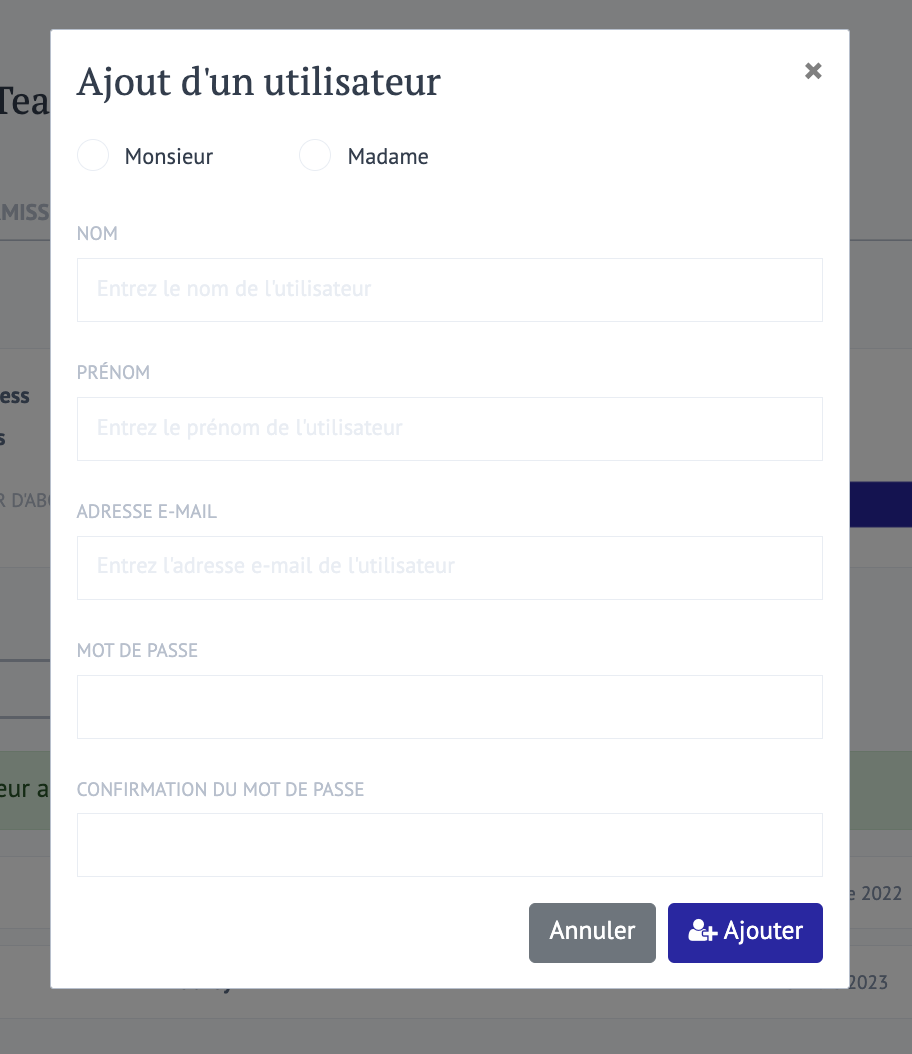
1. Une fenêtre s’ouvre, dans laquelle il vous est demandé de renseigner les informations du nouvel utilisateur.
2. Cliquez sur Ajouter cet utilisateur pour confirmer. Ce dernier recevra un e-mail de validation pour se connecter.
À NOTER :
Lorsque vous ajouter un nouvel utilisateur, ce dernier n'a, par défaut, accès à aucun modèle disponible dans la Contratech. Il vous faudra sélectionner les documents auxquels il aura accès dans la Gestion des permissions d'accès.
3. Modifier les informations d'un utilisateur
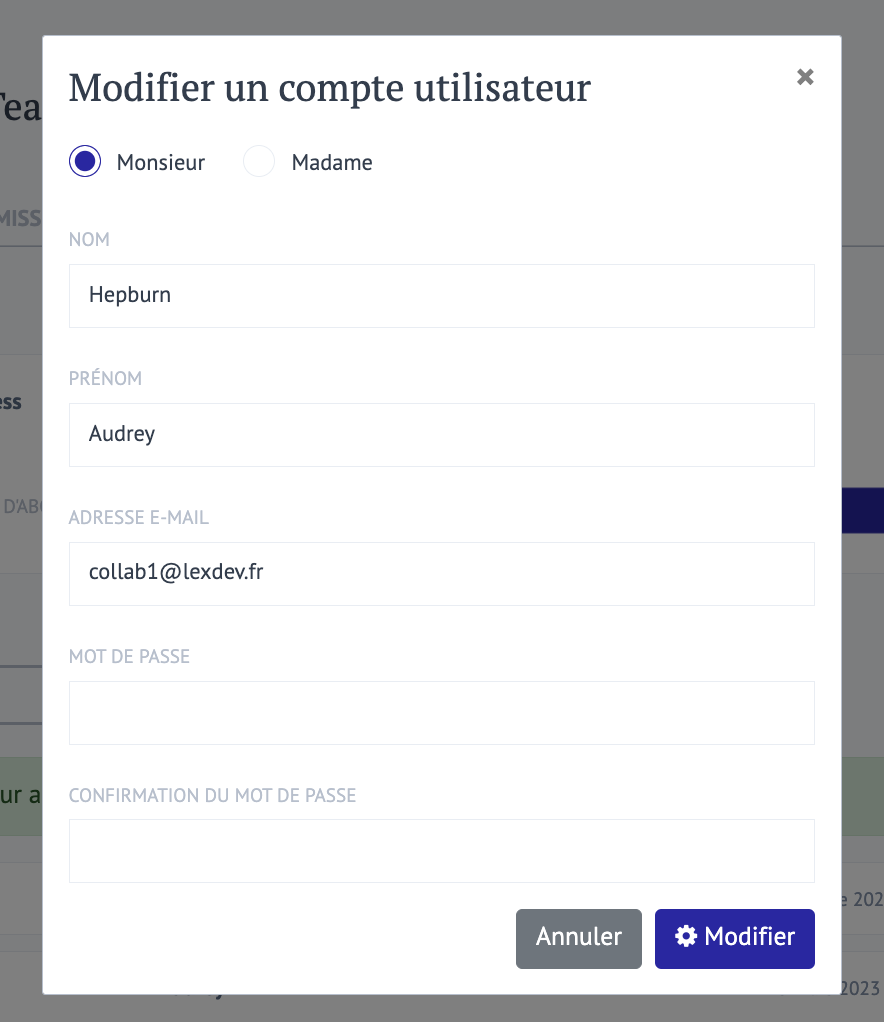
- Une fenêtre s’ouvre, dans laquelle vous pourrez modifier les informations de l'utilisateur comme le Nom, Prénom, adresse e-mail et même le mot de passe.
- Cliquez sur Modifier pour confirmer. Celui-ci recevra un e-mail de validation pour se connecter.
4. Gérer les permissions d'accès
Vous accédez à la liste des modèles disponibles : cochez/décochez ceux dont vous souhaitez activé/désactivé l’accès à l'utilisateur sélectionné.
Ce changement est instantané et n'a pas besoin d'être validé.
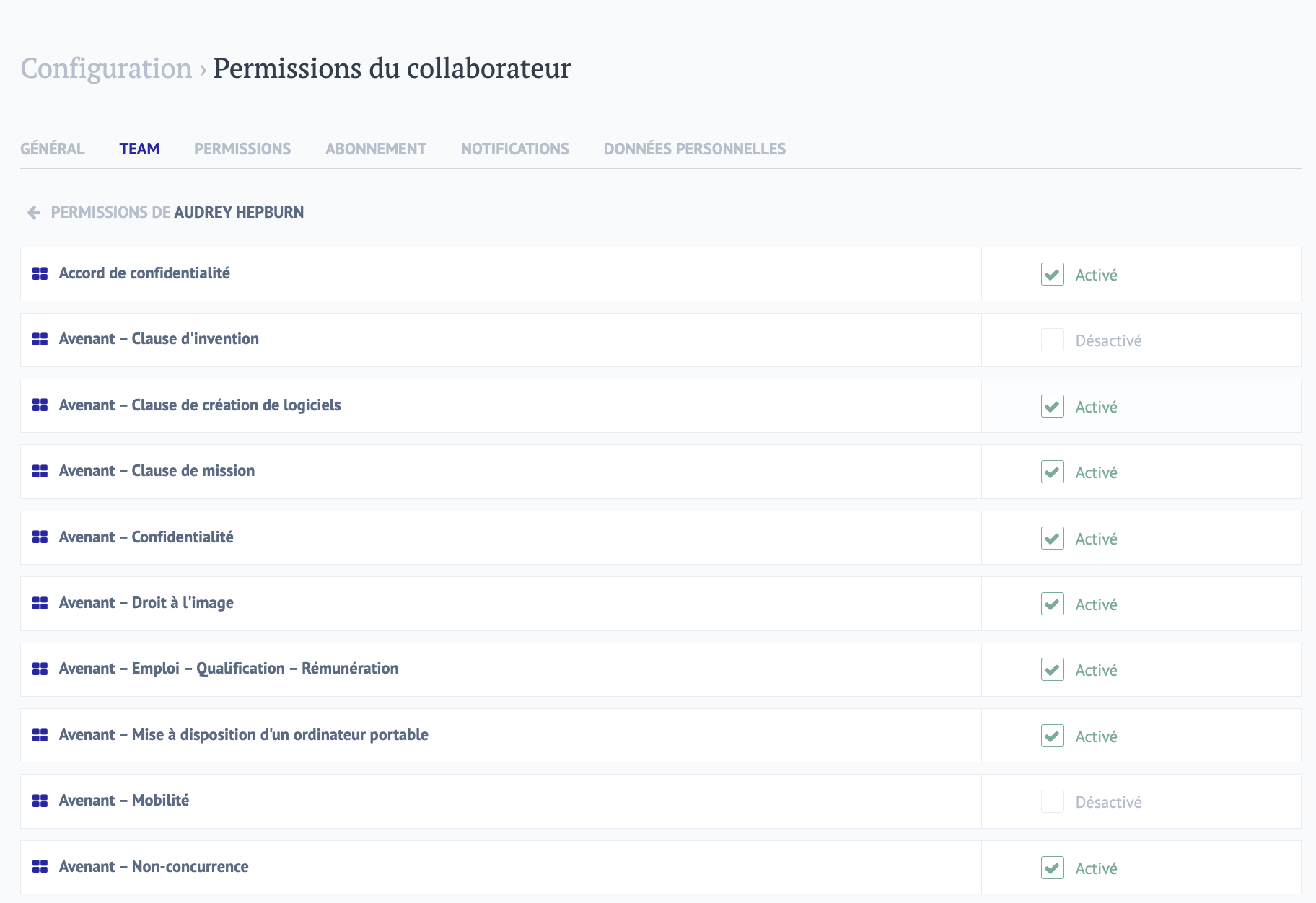
4.1 La section Permissions d'accès de l'onglet Configuration
Pour plus d'information, cliquez ici.
5. Supprimer le compte d'un utilisateur

- Une fenêtre s’ouvre, dans laquelle il vous est demandé de sélectionner un autre utilisateur à qui transmettre les documents de l'utilisateur que vous êtes sur le point de retirer.
- Cliquez sur "Supprimer le compte" pour confirmer.